한 번의 클릭으로 ASUS 노트북에서 win7 시스템을 복원하는 방법
많은 친구들이 ASUS win7 시스템 컴퓨터를 사용하고 있다고 생각합니다. 그러나 일부 사용자는 자신이 사용하고 있는 ASUS win7 컴퓨터에 문제가 있어 실행할 수 없다는 것을 알게 되었습니다. 이때 win7 시스템을 하나로 복원하여 문제를 해결할 수 있습니다. 클릭하세요. 하지만 ASUS 노트북은 어떻게 하면 한 번의 클릭으로 Win7 시스템을 복원할 수 있나요? 문제가 발생하더라도 걱정하지 마십시오. 오늘은 win7 시스템 복원 튜토리얼을 제공합니다.
구체적인 방법은 다음과 같습니다.
1. 전원 버튼을 누른 후 바로 F9를 계속 누르면 다음 인터페이스가 나타납니다.

2. 여기에서 언어를 선택하세요.

3. 복구 주의사항.
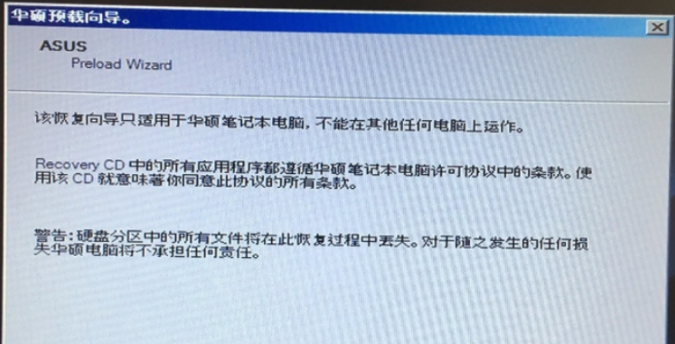
4 파티션 복구 또는 전체 하드 드라이브 복구와 같은 옵션을 선택할 수 있습니다.
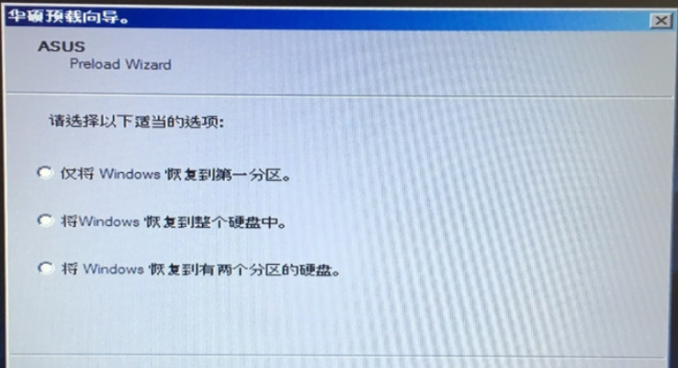
5. 백업 파일 문제 알림.
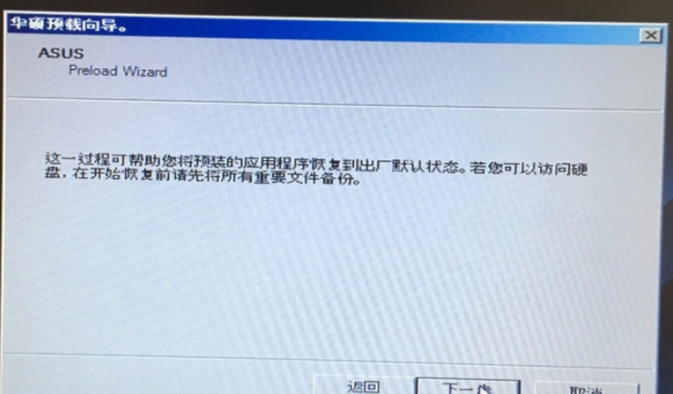
6. 마침을 클릭하면 복구가 자동으로 시작되고 복구가 완료될 때까지 기다립니다.
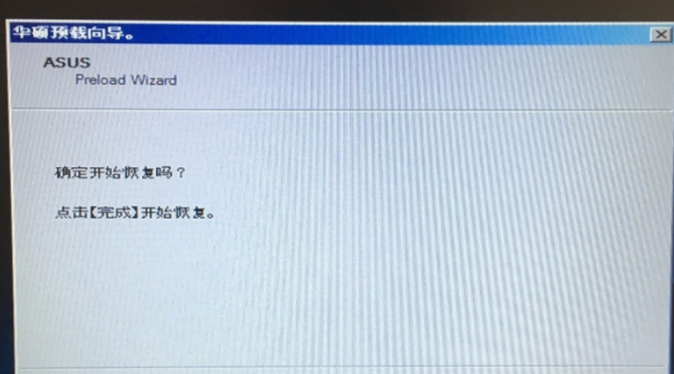
위 내용은 편집자가 가져온 원클릭으로 ASUS 노트북에서 win7 시스템을 복원하는 방법에 대한 전체 내용입니다.
위 내용은 한 번의 클릭으로 ASUS 노트북에서 win7 시스템을 복원하는 방법의 상세 내용입니다. 자세한 내용은 PHP 중국어 웹사이트의 기타 관련 기사를 참조하세요!

핫 AI 도구

Undresser.AI Undress
사실적인 누드 사진을 만들기 위한 AI 기반 앱

AI Clothes Remover
사진에서 옷을 제거하는 온라인 AI 도구입니다.

Undress AI Tool
무료로 이미지를 벗다

Clothoff.io
AI 옷 제거제

AI Hentai Generator
AI Hentai를 무료로 생성하십시오.

인기 기사

뜨거운 도구

메모장++7.3.1
사용하기 쉬운 무료 코드 편집기

SublimeText3 중국어 버전
중국어 버전, 사용하기 매우 쉽습니다.

스튜디오 13.0.1 보내기
강력한 PHP 통합 개발 환경

드림위버 CS6
시각적 웹 개발 도구

SublimeText3 Mac 버전
신 수준의 코드 편집 소프트웨어(SublimeText3)

뜨거운 주제
 7499
7499
 15
15
 1377
1377
 52
52
 77
77
 11
11
 52
52
 19
19
 19
19
 52
52
 Win11 시스템 관리자 권한을 얻는 단계에 대한 자세한 설명
Mar 08, 2024 pm 09:09 PM
Win11 시스템 관리자 권한을 얻는 단계에 대한 자세한 설명
Mar 08, 2024 pm 09:09 PM
Windows 11은 Microsoft가 출시한 최신 운영체제로 사용자들에게 큰 사랑을 받고 있습니다. Windows 11을 사용하는 과정에서 권한이 필요한 일부 작업을 수행하기 위해 시스템 관리자 권한을 얻어야 하는 경우가 있습니다. 다음으로 Windows 11에서 시스템 관리자 권한을 얻는 단계를 자세히 소개하겠습니다. 첫 번째 단계는 "시작 메뉴"를 클릭하는 것입니다. 왼쪽 하단에 있는 Windows 아이콘을 클릭하여 "시작 메뉴"를 엽니다. 두 번째 단계에서 '를 찾아서 클릭하세요.
 win7에서 컴퓨터를 초기화하는 방법
Jan 07, 2024 am 11:53 AM
win7에서 컴퓨터를 초기화하는 방법
Jan 07, 2024 am 11:53 AM
win7 시스템은 매우 우수한 고성능 시스템입니다. win7을 계속 사용하는 동안 많은 친구들이 win7에서 컴퓨터를 초기화하는 방법을 묻습니다! 오늘 편집자는 win7 컴퓨터의 공장 설정을 복원하는 방법을 알려 드리겠습니다. win7에서 컴퓨터를 초기화하는 방법에 대한 관련 정보: 그림과 텍스트가 포함된 자세한 지침 단계: 1. "시작 메뉴"를 열고 들어갑니다. 2. 좌측 하단의 설정을 클릭하여 진입합니다. 3. Win10 업데이트 및 복구 설정 인터페이스에서 다음을 선택합니다. 4. 아래의 "모든 콘텐츠를 제거하고 Windows를 다시 설치하세요"를 클릭하세요. 5. 다음과 같은 "초기화" 설정을 확인한 후 클릭하세요. 6. "컴퓨터에 드라이브가 여러 개 있습니다" 설정 옵션을 입력합니다. 여기에는 두 가지 옵션이 있으며 상황에 따라 선택할 수 있습니다.
 Win11 시스템에서 파일 접미사를 표시하는 방법은 무엇입니까? 상세한 해석
Mar 09, 2024 am 08:24 AM
Win11 시스템에서 파일 접미사를 표시하는 방법은 무엇입니까? 상세한 해석
Mar 09, 2024 am 08:24 AM
Win11 시스템에서 파일 접미사를 표시하는 방법은 무엇입니까? 자세한 설명: Windows 11 운영 체제에서 파일 접미사는 파일 이름 뒤의 점과 그 뒤의 문자를 말하며 파일 형식을 나타내는 데 사용됩니다. 기본적으로 Windows 11 시스템에서는 파일의 접미사를 숨겨서 파일 탐색기에서 파일 이름만 볼 수 있고 파일 형식을 직관적으로 파악할 수 없습니다. 그러나 일부 사용자의 경우 파일 형식을 더 잘 식별하고 관련 작업을 수행하는 데 도움이 되므로 파일 접미사를 표시해야 합니다.
 win10 시스템에 설치된 언어팩을 삭제하는 방법
Jan 06, 2024 pm 10:37 PM
win10 시스템에 설치된 언어팩을 삭제하는 방법
Jan 06, 2024 pm 10:37 PM
win10 운영 체제를 사용할 때 어떤 경우에는 시스템에서 언어 팩을 삭제해야 할 수도 있습니다. 이때, 언어 옵션을 먼저 찾아 언어팩 추가를 선택하시면 됩니다. 이 과정에서 삭제할 언어팩을 체크 해제한 후 삭제하시면 됩니다. win10 시스템에 설치된 언어 팩을 삭제하는 방법: 1. win+i를 사용하여 설정을 열고 시간 및 언어 옵션을 찾습니다. 2. 시간 및 언어 옵션에서 "언어" 옵션을 선택하세요. 3. "언어 추가"를 선택하고 다음 단계로 이동합니다. 4. 언어 추가가 완료되면 언어 팩과 음성 팩을 별도로 다운로드할 수 있습니다.
 노트북의 검은색 화면에 마우스만 표시됨
Feb 08, 2024 pm 01:06 PM
노트북의 검은색 화면에 마우스만 표시됨
Feb 08, 2024 pm 01:06 PM
컴퓨터를 켠 후 화면이 검게 나오고 마우스 포인터만 나타나는 이유는 무엇입니까? 대부분의 검은 화면은 기본적으로 Windows의 특정 서비스에 의해 발생하기 때문에 컴퓨터를 다시 시작하면 검은 화면 문제를 해결할 수 있는 방법은 무엇입니까? 마우스 포인터. 방법 2: 컴퓨터를 켜고 "shift"를 길게 누른 다음 메뉴에서 안전 모드를 선택하고 정상적으로 로그인하여 연 다음 컴퓨터를 다시 시작하면 기본적으로 완료됩니다. 컴퓨터의 검은색 화면은 시스템 리소스 관리자 충돌로 인해 발생할 수 있습니다. 먼저 컴퓨터의 검은 화면 인터페이스에서 "ctrl+alt+delete" 키 조합을 누르고 작업 관리자를 선택하여 왼쪽 상단에서 파일을 찾은 다음 "새 작업 실행"을 클릭하고 explorer.exe를 입력합니다. 확인. 정상적으로 사용하려면 시스템이 다시 시작될 때까지 기다리십시오. "컴퓨터를 켠 후 디스플레이가 검게 변합니다.
 약 5,000위안의 가장 비용 효율적인 가격으로 컴퓨터 호스트를 조립하는 방법은 무엇입니까?
Apr 23, 2024 am 09:07 AM
약 5,000위안의 가장 비용 효율적인 가격으로 컴퓨터 호스트를 조립하는 방법은 무엇입니까?
Apr 23, 2024 am 09:07 AM
약 5,000위안의 가장 비용 효율적인 가격으로 컴퓨터 호스트를 조립하는 방법은 무엇입니까? R52600+B450M+8G*2 메모리 모듈을 선택하는 것이 좋습니다. 1500 정도, I59400F+B365+8G*2 메모리 모듈 1800 상단 및 하단 라디에이터를 정품과 함께 구매하거나 약 80 RMB의 2 구리관 라디에이터를 구매할 수 있습니다. 그래픽 카드 선택에는 RTX2060 브랜드를 권장하며, 상위 및 하위 하드 드라이브는 240GSATASSD + 1T 기계식 하드 드라이브, Yingruida + Western Digital 190+270을 권장합니다. Hangjia Xingu의 500W 전원 공급 장치는 원하는 것에 따라 다릅니다. 컴퓨터 높이와 그래픽 카드 길이가 적당해야 합니다. 마음에 드셨다면 팔로우도 잊지 마세요. 귀하의 관심, 질문 또는 제안을 환영합니다
 Asrock 마더보드 BIOS 설정
Feb 22, 2024 am 08:01 AM
Asrock 마더보드 BIOS 설정
Feb 22, 2024 am 08:01 AM
Asrock 마더보드 BIOS를 중국어로 설정합니다. 1. Asus 마더보드의 경우 부팅 후 "DEL" 또는 "F2"를 눌러 BIOS로 들어갈 수 있습니다. 요약을 통해 언어 시스템을 설정하고 사용하는 언어를 선택할 수 있습니다. 시스템 언어를 다음으로 변경합니다. 중국어 간체. , Asus 컴퓨터 마더보드는 일반적으로 Del 또는 ESC 키와 F2 키를 눌러 BIOS에 진입합니다. 2. ASUS 마더보드의 경우 부팅 후 "DEL" 또는 "F2"를 눌러 BIOS로 들어갈 수 있습니다. 요약을 통해 언어 시스템을 설정하고 사용하는 언어를 선택할 수 있습니다. 시스템 언어를 중국어 간체로 변경합니다. 3. 컴퓨터를 켜고 DEL 키를 눌러 BIOS로 들어갑니다. BIOS 기본 인터페이스 아래에서 EN을 전환합니다. BIOS는 영어 BasicInputOutputSys입니다.
 컴퓨터의 Windows 7 시스템을 Android 휴대폰에 설치하는 방법
Jan 05, 2024 pm 06:41 PM
컴퓨터의 Windows 7 시스템을 Android 휴대폰에 설치하는 방법
Jan 05, 2024 pm 06:41 PM
win7 운영 체제를 사용하면 필연적으로 시스템을 다시 설치해야 하는 상황에 직면하게 됩니다. 따라서 Android 휴대폰에 win7 시스템을 컴퓨터에 설치하는 방법에 대한 질문에 대해 편집자는 먼저 휴대폰에 관련 에뮬레이터 소프트웨어를 설치한 다음 필요한 운영 체제를 휴대폰에 다운로드하고 연결해야 한다고 생각합니다. 컴퓨터에 설치하여 작동하십시오. 편집자가 어떻게 했는지 자세한 과정을 살펴보겠습니다~ 컴퓨터에서 안드로이드폰에 win7 시스템을 설치하는 방법 1. 먼저 DriverDroid를 다운로드하여 설치한 후, 실행 후 설정 마법사에 따라 설정합니다. 2. 그런 다음 Android 휴대폰이 ROOT를 획득했으며 설정 중에 컴퓨터에 연결해야 합니다. 3. 휴대폰에서 자동으로 다운로드한 BIOS 파일을 이미지 루트 디렉터리(휴대폰 메모리/D)로 이동합니다.



